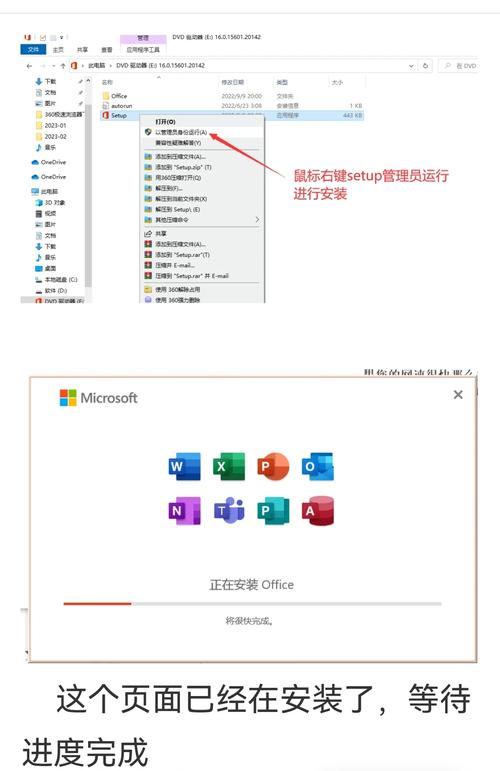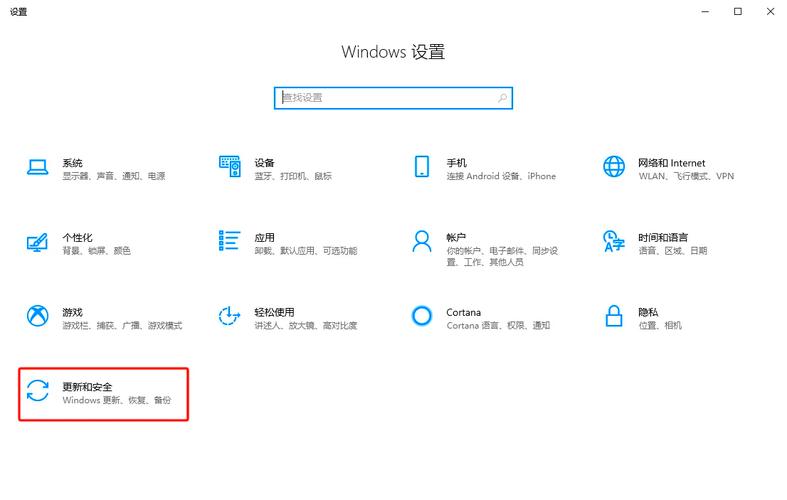Win10故障排除设置,打开路径详解
摘要:本文介绍了Windows 10故障排除设置的打开路径及其详细操作。通过特定的步骤,用户可以轻松找到并打开故障排除设置,以诊断和解决电脑遇到的问题。本文提供了清晰的指导,使用户能够更有效地使用Win10系统。
随着科技的快速发展,Windows 10操作系统已成为广大用户的首选,在使用过程中,我们难免会遇到各种故障,为了帮助我们快速定位并解决这些问题,Win10系统内置了故障排除功能,本文将详细介绍如何打开Win10故障排除设置,以便您能够轻松地进行系统故障诊断和修复。
1、通过设置菜单打开故障排除
(1)点击Win10系统左下角的“开始”菜单,然后在弹出的菜单中选择“设置”。
(2)在设置窗口中,您可以看到多个选项,请依次选择“更新与安全”>“疑难解答”。
(3)您已经进入了故障排除设置页面,您可以查看各种故障类型,并根据需要选择相应的故障进行诊断和修复。
2、通过搜索框快速打开
如果您觉得上述步骤过于繁琐,还可以通过搜索框快速进入故障排除设置,在Win10系统的任务栏上点击搜索框,然后输入“故障排除”关键词,系统会自动匹配相关应用,点击即可进入故障排除设置页面。
3、常见的故障排除类型及功能介绍
在Win10故障排除设置中,我们可以看到多种故障类型,如应用程序、硬件和声音等,下面简单介绍几种常见的故障排除类型及其功能:
(1)应用程序故障排除:帮助您诊断和解决应用程序无法启动或运行不正常的问题。
(2)硬件故障排除:检测并修复硬件问题,如显示器、打印机和网络连接等。
(3)网络适配器故障排除:专门用于解决网络连接问题,如无法上网、网络速度慢等。
(4)电源故障排除:诊断电源相关的问题,如电池无法充电、电脑无法开机等。
4、使用故障排除功能的注意事项
在使用Win10故障排除功能时,需要注意以下几点:
(1)确保您的系统已经更新到最新版本,以便获得最新的故障排除工具和功能。
(2)在运行故障排除之前,最好备份重要数据,以防数据丢失。
(3)根据故障类型,可能需要重启计算机或进行其他操作,请按照提示进行操作,并确保计算机处于安全的环境中。
(4)如果故障排除功能无法解决问题,您可以考虑寻求专业的技术支持或联系微软客服。
Win10故障排除设置为我们提供了一个便捷的系统故障诊断和修复工具,通过本文的介绍,您已经了解了如何打开Win10故障排除设置,并熟悉了常见的故障排除类型及其功能,在使用过程中,请注意遵循相关注意事项,以确保系统的安全和稳定,当遇到问题时,不要慌张,尝试使用Win10故障排除功能,或许能够帮助您快速解决问题。
附加信息
为了获得更好的使用体验,建议您定期检查和更新您的Win10系统,还可以通过查阅微软官方文档或参加相关技术支持论坛,了解更多关于Win10系统的使用技巧和故障排除方法,也要注意保护个人隐私和数据安全,避免在网络上泄露敏感信息。
Win10故障排除设置是我们维护系统健康的得力助手,希望通过本文的介绍,您能够更加熟悉和善于使用这个功能,让您的Win10系统更加稳定、高效地运行。